Computer de la zero! arhiva blog eliminarea în mod corect și complet aplicația
Cum de a elimina în mod corect și complet un program

Pentru mulți, nu este un secret faptul că eliminarea metoda standard pentru Windows, programul ( „Start“ -> „Setări“ -> „Control Panel“ -> „Add or Remove Programs“) - este cu siguranță mai bine decât pur și simplu ștergeți folderul Program.
Este de remarcat faptul că, după eliminarea acestui sistem de intrare registru rămân undeva sau fișiere și foldere ascunse, care pot provoca accidente de sistem și de încetinire acumulate în cantitatea n-lea.
Astăzi va spune cum elimina rapid programul (chiar si unul care nu este prezent în lista de instalat), să nu lase urme în mai târziu, în registru de pe hard disk, și așa mai departe. D.
Programe de eliminare complete folosind Revo Uninstaller
În acest caz, ajutorul va veni un program de mare și liber Revo Uninstaller.
Acesta este conceput pentru a elimina orice software, împreună cu toate uitate și de a crea un fișier de intrări standard de dezinstalare în registru, setările, foldere, și alte resturi.
Programul are sprijinul limbii române și este destul de simplu de gestionat.
Cum se utilizează Revo Uninstaller pentru a dezinstala programe fără urmă
După instalarea programului, trebuie să-l rulați. Se pare ca o fereastră:
Prima lansare a Revo Uninstaller
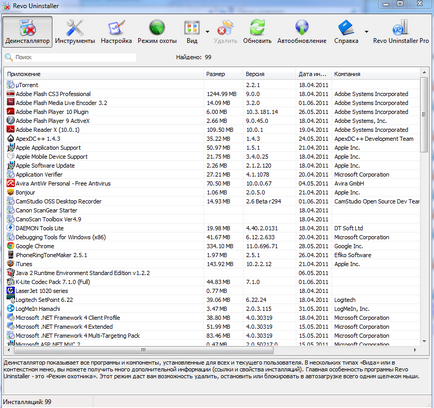
Mai departe pentru a dezinstala programul. În lista de programe instalate, selectați orice „sacrificiu“, pe care doriți să îl ștergeți și faceți clic pe „Delete“.
Acorde o atenție! Nu "Delete Entry" și "Delete".
Programul vă cere să confirmați ștergerea, faceți clic pe „Da“ în cazul în care programul este corect.
Mai mult, propus 4 moduri: "Built-in", "securitate", "mediu", "avansat". Selectați „Advanced“ și faceți clic pe „Next“.
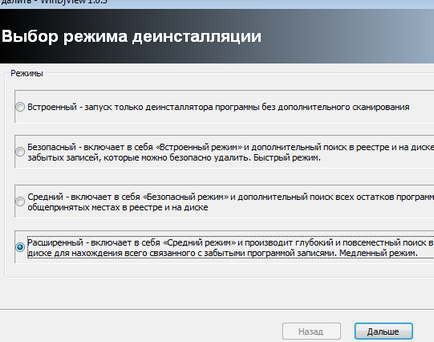
ștergerea aplicația selectată pornește - inițial va dezinstalator, care este încorporat în programul propriu-zis. Dacă este necesar, apoi apăsați pe „Next“ sau «Următorul» sau «Dezinstalare», etc. Dacă programul de dezinstalare integrat lipsește, nu contează, - .. Închideți posibila eroare (dacă există) și trece imediat la pasul următor.
După îndepărtarea programului încorporat, acesta va rula automat scanerul din partea stângă în „piese“. Dacă nu începe pe cont propriu, apoi faceți clic pe „Next“.
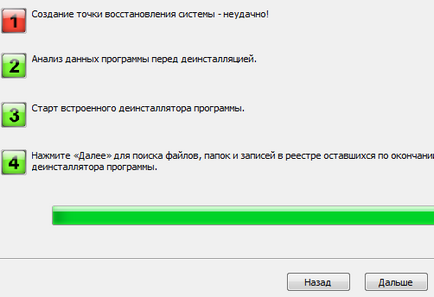
Scanerul poate fi găsit (dar nu neapărat) „ceva“, care este lăsat pe hard disk sau în registru. Dacă este găsit ceva în registru, apoi bifați caseta de selectare toate înregistrările găsite și apăsați pe „Delete“, apoi îndepărtați clic pe „Next“. Așa că am făcut-o, și a găsit dosare uitate.
faceți clic pe butonul „End“, la sfârșitul procesului. Și totuși! În această îndepărtare curată este finalizată.
După ce toate manipulările, puteți fi siguri că după un astfel de program de eliminare, sistemul va avea nici un gunoi.
Modul Hunt. Dacă ceva nu este în lista de programe pentru a elimina
Ce se întâmplă dacă cererea nu este în lista de programe, și trebuie să fie eliminate? Sau ce, dacă doriți să eliminați din orice program de pornire, dar nu este vizibil prin metode standard?
Pentru cazuri similare în Revo Uninstaller sunt așa-numitele „Modul de vanatoare“.
Faceți clic pe butonul „modul de vânătoare“ în fereastra Revo Uninstaller
Programul va minimizată la tava, și există o priveliște care poate fi controlat cu mouse-ul.
Această vedere strângerea excesivă, pictograma tavă în fereastra de program, o comandă rapidă sau ceva proeminent pe programul care necesită îndepărtarea.
Vederea recunoaște instantaneu și oferă o alegere: „Uninstall“, „Oprire Autostart“, „End Process“, „Finish si elimina procesul“, „Open care conține obiecte dosar“, „Întreabă-l pe Google“, „Properties“ sau „Anulare “. În funcție de ceea ce trebuie făcut cu programul vyberaem opțiunea de proces / dorit.
Startup Manager, instrumente Windows, fișiere curate
În plus față de „setat pentru a elimina“, programul are o funcționalitate suplimentară care poate fi invocată, făcând clic pe pictograma „Tools“, și că:
Built-in „Startup Manager“, deducând că în cerere sunt încărcate cu Windows și le permite să activa / dezactiva.
„Instrumente pentru Windows», capabile să ruleze rapid sistemul de acest lucru sau acel serviciu.
„Junk dosar curat“ elimină Microsoft Office fișierele temporare, browser-ul și doar câteva urme de Windows.
Toate instrumentele sunt destul de simplu de utilizat, în plus, există vorbitori de limbă rusă descriere
În ceea ce privește elementul „Delete Entry“, este necesar în cazul în care programul nu este îndepărtat complet, dar în lista de programe instalate pentru a vedea că nu mai vrea. Apoi, puteți utiliza și programm va fi șters din listă.